Garmin GPSMAP 530 Manual
Læs gratis den danske manual til Garmin GPSMAP 530 (2 sider) i kategorien GPS-enhed. Denne vejledning er vurderet som hjælpsom af 23 personer og har en gennemsnitlig bedømmelse på 4.7 stjerner ud af 12 anmeldelser.
Har du et spørgsmål om Garmin GPSMAP 530, eller vil du spørge andre brugere om produktet?

Produkt Specifikationer
| Mærke: | Garmin |
| Kategori: | GPS-enhed |
| Model: | GPSMAP 530 |
| Bredde: | 150 mm |
| Dybde: | 74 mm |
| Højde: | 163 mm |
| Vægt: | 800 g |
| Produktfarve: | Grå |
| Skærm diagonal: | 5 " |
| Skærmopløsning: | 240 x 320 pixel |
| Berøringsskærm: | Ingen |
| Bluetooth: | Ingen |
| Formfaktor: | Fastgjort |
| Skærmstørrelse (HxL) (britisk standard): | 3 x 4 " |
| Grænseflade: | NMEA 0183 |
| Marine (kortplottere, ekkolod): | Ja |
| Sport (fitness, løb): | Ingen |
| Udendørs (vandring, trekking): | Ingen |
| Geocaching (GPS stash hunt): | Ingen |
| Automatisk: | Ingen |
| Luftfart: | Ingen |
| Automatisk rutefastlæggelse: | Ingen |
| Indstillinger for kortvisning: | 3D |
| Antal ruter: | 20 |
| Antal styringspunkter: | 1500 |
| Lydalarmer: | Ja |
| Baggrundskort: | Ja |
| Jagt/fiskeri kalender: | Ingen |
| Oplysninger om sol og måne: | Ja |
| Tidevandstabeller: | Ja |
Har du brug for hjælp?
Hvis du har brug for hjælp til Garmin GPSMAP 530 stil et spørgsmål nedenfor, og andre brugere vil svare dig
GPS-enhed Garmin Manualer









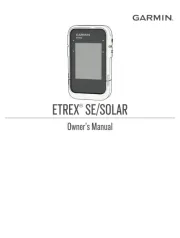
GPS-enhed Manualer
- Lantronix
- TomTom
- Trackilive
- Nedis
- Tractive
- Rolling Square
- LG
- HH-Tech
- Hitachi
- Avidyne
- Holux
- SpyTec
- Audiovox
- Lezyne
- ATUVOS
Nyeste GPS-enhed Manualer









